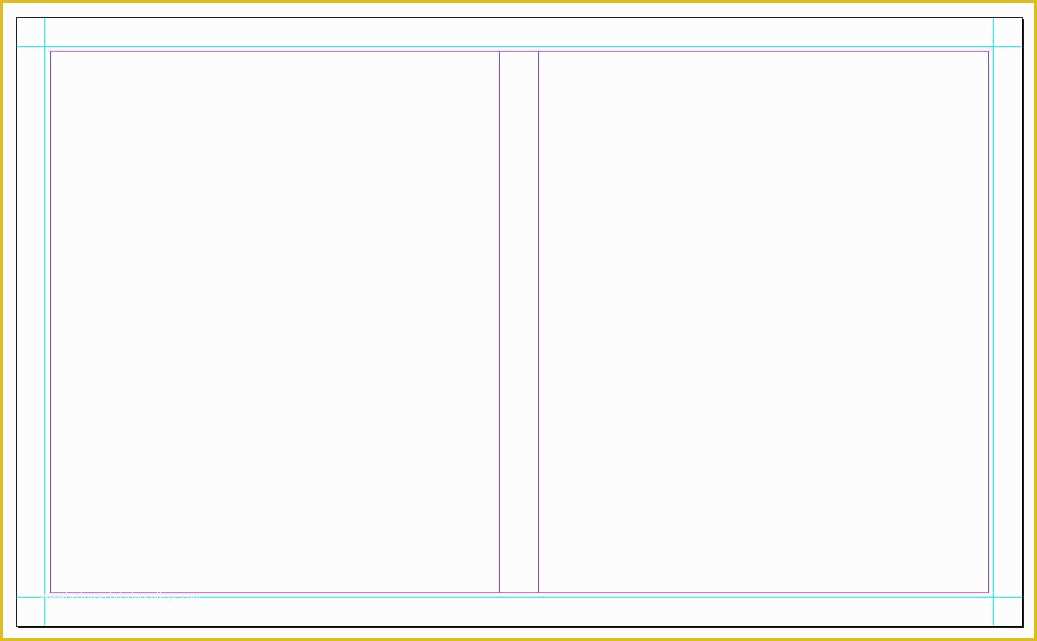Как создать обложку для книги в InDesign • ARTshelter
В этом уроке я покажу вам, как создать обложку для книги в InDesign. В результате у вас получится шаблон суперобложки, который можно использовать повторно. Каждую часть такого шаблона можно легко и быстро настраивать индивидуально.
Также ниже я прикрепила к уроку удобную схему со всеми деталями обложки и их размерами. Можете использовать ее для создания новых шаблонов!
В процесс вы научитесь:
- Настраивать и сохранять файл для печати
- Загружать в программу стили абзацев
- Добавлять образцы цвета
- Организовывать слои
- Создавать многостраничные развороты на панели страниц
- Настраивать размер страниц
Исходники
В первую очередь нам понадобится программа, в которой мы будем работать – Adobe InDesign. Если у вас ее нет, можете скачать пробную версию на официальном сайте. Также нам понадобятся следующие материалы:
- Абстрактные лица
- Портрет девушки
- Рукописный шрифт
- Шрифт Addington CF
- Стили абзацев – скачиваем файл .
 indd (находится в архиве с исходниками)
indd (находится в архиве с исходниками)
Все они платные, но вы можете подобрать бесплатные альтернативы, например, на сайтах freepik.com (векторные иллюстрации, клипарт), pixabay.com (стоковые фото), dafont.com (бесплатные шрифты).
Скачиваем все исходники и устанавливаем шрифты. Как установить шрифты можно узнать в уроке по ссылке. Позже в уроке я покажу вам, как установить стили абзацев из файла .indd.
Создаем структуру обложки в InDesign
Начнем урок с создания базовой структуры обложки на одной странице. Позже на панели слоев мы добавим остальные части шаблона, как показано ниже на схеме.
Каждая часть обложки будет создана на отдельной странице. При необходимости вы сможете менять размер обложки.
Шаг 1
Открываем InDesign и создаем новый файл File – New (Файл – Новый). Называем документ «Шаблон обложки» и устанавливаем следующие значения в окне создания нового документа:
- Width (Ширина) – 6.
 375 дюймов
375 дюймов - Height (Высота) – 9.25 дюймов
- Orientation (Ориентация) – Portrait (Книжная)
- Units (Единицы измерения) – Inches (Дюймы)
- Pages (Страницы) – 1
- Отключаем Facing Pages (Разворот страницы)
- Margins (Поля) – 0.5 дюймов
- Bleed (В обрез) – 0.125 дюймов (зависит от настроек принтера, на котором вы будете печатать)
Жмем на кнопку Create (Создать).
Шаг 2
На панели Window – Pages (Окно – Страницы) жмем на кнопку меню в правом верхнем углу и снимаем галочку с Allow Document Pages to Shuffle (Разрешить перемещение страниц документа). Этот параметр позволит нам быстрее и проще перемещать страницы на документе InDesign.
Шаг 3
На панели страниц добавляем четыре новые страницы. Для этого жмем на кнопку Create New Page (Создать новую страницу) в нижней части панели.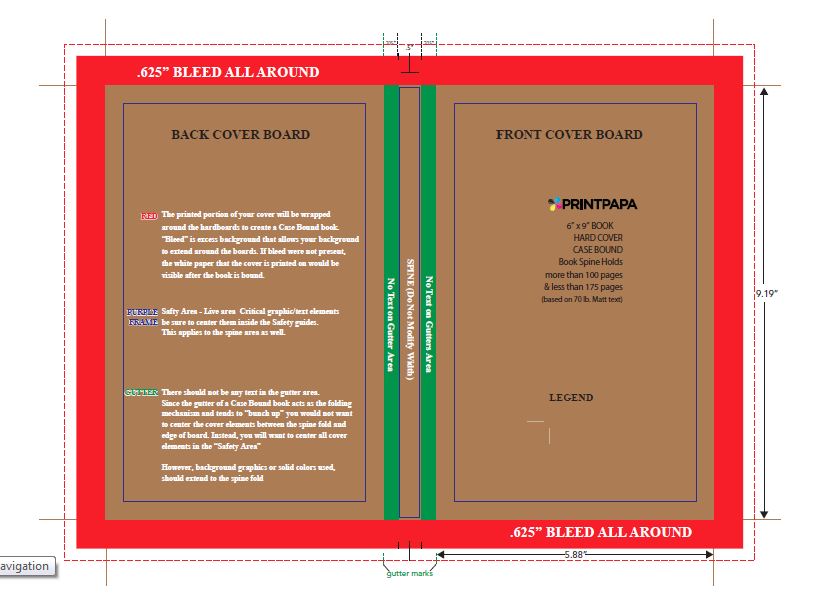
После этого размещаем все страницы горизонтально так, чтобы образовать из них один большой разворот.
Шаг 4
На панели инструментов слева активируем Page Tool (Страница) (Shift+P). Выбираем первую страницу слева и переходим на верхнюю панель. Устанавливаем Width (Ширину) на 3,5 дюймов.
Затем этим же инструментов выбираем последнюю страницу и устанавливаем ширину на 3,5 дюйма.
При необходимости с помощью Page Tool (Страница) (Shift+P) подвигаем страницы друг к другу.
Шаг 5
На панели слоев выбираем центральную страницу – корешок книги. Переходим Layout – Margins and Columns (Макет – Поля и колонки). Устанавливаем Margins (Поля) для всех сторон на 0,25 дюймов. Жмем ОК.
Шаг 6
Активируем Page Tool (Страница) (Shift+P), выделяем корешок и устанавливаем его ширину на 1 дюйм.
Шаг 7
Перед тем, как мы начнем разрабатывать дизайн обложки нам нужно настроить поля для передней и задней обложек.
На панели слоев выбираем страницу 2. Переходим в меню Layout – Margins and Columns (Макет – Поля и колонки) и устанавливаем отступ слева на 0,875 дюймов. Обратите внимание, чтобы у вас значок цепи был перечеркнут (выключен), иначе отступ применится для всех сторон.
Повторяем процесс для передней обложки шаблона. На панели страниц выбираем страницу 4, затем переходим Layout – Margins and Columns (Макет – Поля и колонки) и устанавливаем отступ справа на 0,875 дюймов.
Настраиваем страницу-шаблон, образцы и стили абзацев
Шаг 1
Открываем панель Window – Layers (Окно – Слои). Мы распределим содержимое шаблона по трем слоям, чтобы в дальнейшем было проще его редактировать.
Дважды кликаем по «Слой 1» и называем его «Фон».
Затем в нижней части панели жмем на кнопку создания нового слоя. Называем его «Текст» и жмем ОК.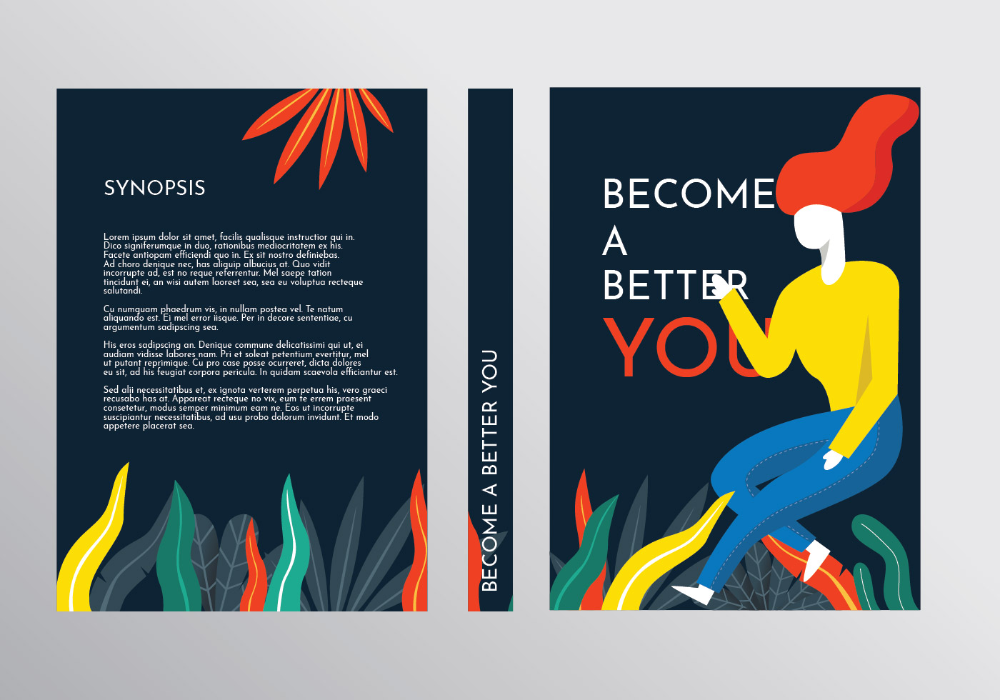
Создаем третий слой «Изображения».
Шаг 2
Переходим Window – Color – Swatches (Окно – Цвет – Образцы). В нижней части панели жмем на кнопку New Color Swatch (Новый образец). В открывшемся окне вводим номер цвета и жмем ОК. Таким образом добавляем все четыре цвета, которые мы будем использовать в работе.
- Синий: C=100 M=80 Y=20 K=55
- Оранжевый: C=0 M=75 Y=95 K=10
- Песочный: C=10 M=13 Y=15 K=0
- Желтый: C=5 M=25 Y=55 K=0
Шаг 3
Для нашей обложки я подготовила список стилей абзаца, которые можно использовать для форматирования шаблона.
Переходим Window – Styles – Paragraph Styles (Окно – Стили – Стили абзаца). Откроется панель, на которой мы жмем на кнопку меню и выбираем Load Paragraph Styles (Загрузить стили абзацев).
В открывшемся окне находим .indd-файл из дополнительных материалов и жмем на кнопку Открыть.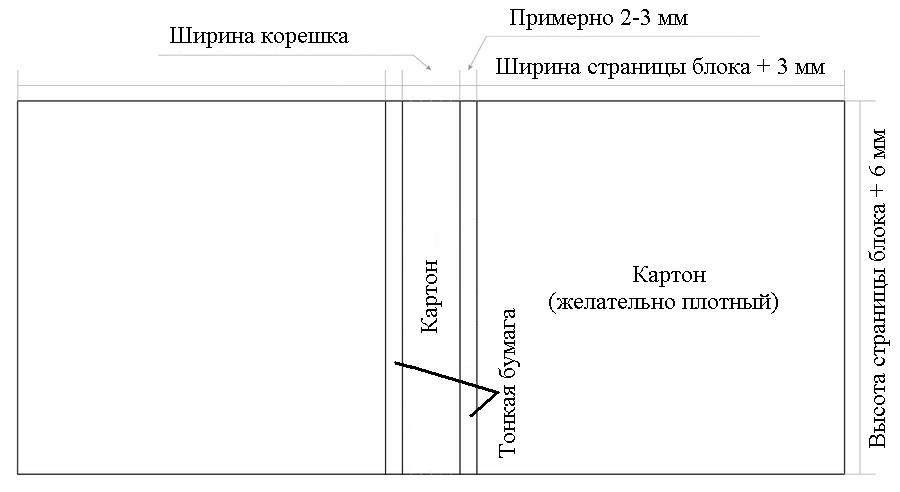
В следующем окне жмем на кнопку Check All (Выделить все) и затем ОК. В результате стили абзацев загрузятся в программу и появятся на панели абзацев.
Как создать обложку для книги
Шаг 1
Активируем линейки нажатием комбинации клавиш Ctrl+R. Из верхней линейки вытягиваем две горизонтальные направляющие. Устанавливаем обе по оси Y на 1 и 2,75 дюймов.
Шаг 2
На панели слоев выбираем слой «Фон».
На панели инструментов выбираем инструмент Rectangle Tool (M) (Прямоугольник). Рисуем прямоугольник на весь размер обложки. Проверьте, чтобы прямоугольник касался линий под обрез, которые находятся за пределами белой области обложки.
На панели слоев кликаем по пустой области справа от значка глаза, чтобы заблокировать слой «Фон». Затем выбираем слой «Изображения».
Шаг 3
Жмем комбинацию Ctrl+D, чтобы вставить объект на обложку. В открывшемся окне находим портрет человека и жмем на кнопку Открыть.
На верхней панели устанавливаем ширину и высоту картинки на 12%.
Тянем нижнюю центральную точку вверх, чтобы обрезать лишнее и получить квадратную картинку. Размещаем портрет по центру крайней левой части обложки сразу под верхней направляющей.
Шаг 4
На панели слоев выбираем слой «Текст».
Активируем инструмент Text Tool (T) (Текст) и создаем рамку по ширине крайней левой части обложки. Размещаем текстовую рамку под второй направляющей.
В самом верху пишем цитату и на панели стилей абзаца выбираем для нее стиль Flap – Quote. Затем пишем краткую аннотацию к книге и выбираем стиль Copy. И ниже для подписи автора выбираем Flap – Signature.
Шаг 5
С помощью
На панели стилей абзаца используем стили Back Cover – Quote и Copy.
Для нижнего текста используем стиль Back Cover – Quote. Но дополнительно на верхней панели Window – Types & Tables – Character (Окно – Текст и таблицы – Символ) устанавливаем его размер на 8 пт. Далее выделяем текст инструментом Text Tool (T) (Текст) и на панели образцов выбираем цвет
Шаг 6
Берем Rectangle Tool (M) (Прямоугольник). Создаем белый прямоугольник на задней обложке, на котором, при необходимости, можно добавить штрих-код. Эта фигура должна находиться на слое «Изображения».
Шаг 7
Берем Text Tool (T) (Текст) и в любом месте обложки пишем название книги. Этот текст мы добавим на корешке. Выбираем для него стиль абзаца Spine.
Выделяем второе слово. На панели символов выбираем шрифт Kaydens Script, устанавливаем размер на 38 пт и Baseline Shift (Смещение базовой линии) – на -5 пт.
На панели образцов выбираем оранжевый цвет (0, 75, 95, 10).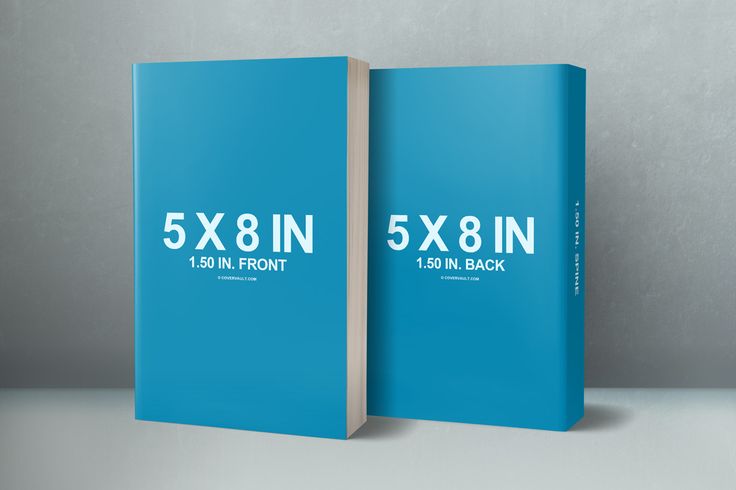
С помощью Rotate Tool (R) (Поворот) поворачиваем текстовый блок на -90 градусов и размещаем внутри корешка. Для быстрого поворота можно зажать клавишу Shift.
Шаг 8
Жмем Ctrl+D, чтобы добавить картинку на переднюю обложку.
Находим абстрактные портреты из дополнительных материалов (или любую другую картинку, которая подходит для вашего дизайна) и жмем на кнопку Открыть. Берем Selection Tool (V) (Выделение) и двигаем за точки по периметру рамки, чтобы обрезать лишнее.
Корректируем размер картинки по размеру обложки. Для этого жмем комбинацию Shift+Ctrl, чтобы настроить размер пропорционально, и тянем за любую угловую опорную точку. Размещаем картинку по нижнему краю обложки.
Шаг 9
Создаем два текстовых блока для слов «the» и «Secret».
Для обоих блоков выбираем стиль абзаца Front Cover – Title Line 1.
Выделяем слово «the» и на панели символов устанавливаем размер на 55 пт.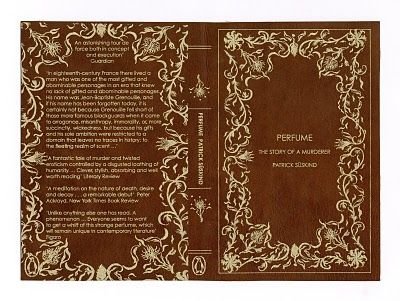
Размещаем оба слова рядом и получаем красивую гармоничную надпись.
Шаг 10
Ниже добавляем новый текстовый блок, в котором пишем оставшуюся часть названия книги. Выбираем стиль абзаца Front Cover – Title Line 2.
Шаг 11
Под названием добавляем последний блок текста и пишем имя автора. Используем стиль абзаца Front Cover – Author.
Шаг 12
Выделяем все блоки текста названия книги и жмем Ctrl+G, чтобы сгруппировать их.
Зажимаем клавишу Alt и тянем мышкой этот блок, чтобы дублировать его.
На верхней панели устанавливаем размер копии названия на 45%.
С помощью Text Tool (T) (Текст) создаем текстовый блок под копией названия на правой крайней части обложки. Используем для него стиль абзаца Copy.
Как сохранить обложку для печати
Перед сохранением обложки для печати лишний раз проверяем все границы обложки. Все блоки и изображения не должны выходить за поля каждой страницы.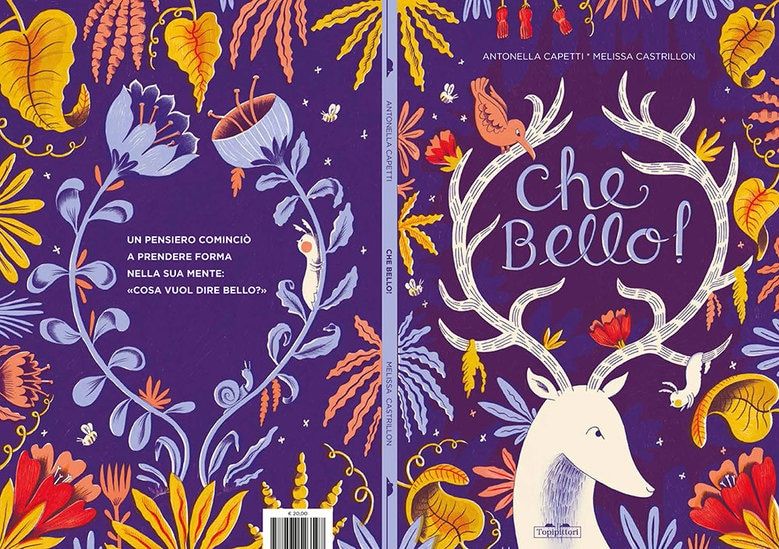 Советую вам предварительно проконсультироваться с типографией, которая будет печатать обложку.
Советую вам предварительно проконсультироваться с типографией, которая будет печатать обложку.
Шаг 1
Для сохранения файла переходим File – Export (Файл – Экспорт). Называем файл «Шаблон обложки» и выпадающем меню с выбором формата находим Adobe PDF (Print) (Печатная версия). Жмем на кнопку Save (Сохранить).
Шаг 2
В открывшемся окне Export Adobe PDF (Экспорт Adobe PDF) в меню Adobe PDF Preset (Стиль Adobe PDF) выбираем Press Quality (Высококачественная печать).
Ниже в блоке Pages (Страницы) устанавливаем Export As (Экспорт как) на Spreads (Развороты).
В левой части окна выбираем раздел Marks and Bleeds (Метки и выпуск за обрез). Ставим галочку напротив All Printer’s Marks (Все типографские метки) и Use Document Bleed Settings (Использовать настройки документа). Жмем на кнопку Export (Экспорт). В результате у вас на компьютере появится готовая для печати обложка в формате PDF.
Жмем на кнопку Export (Экспорт). В результате у вас на компьютере появится готовая для печати обложка в формате PDF.
Отличная работа! Мы закончили!
В этом уроке вы узнали, как создать обложку для книги в InDesign. По ходу вы научились работать с ключевыми инструментами, которые помогают ускорить процесс редактирования шаблона.
Разработка макета книги и обложки для книг презентация, доклад
ThePresentationru
- Регистрация |
- Вход
- Загрузить
- Главная
- Разное
- Дизайн
- Бизнес и предпринимательство
- Аналитика
- Образование
- Развлечения
- Красота и здоровье
- Финансы
- Государство
- Путешествия
- Спорт
- Недвижимость
- Армия
- Графика
- Культурология
- Еда и кулинария
- Лингвистика
- Английский язык
- Астрономия
- Алгебра
- Биология
- География
- Геометрия
- Детские презентации
- Информатика
- История
- Литература
- Маркетинг
- Математика
- Медицина
- Менеджмент
- Музыка
- МХК
- Немецкий язык
- ОБЖ
- Обществознание
- Окружающий мир
- Педагогика
- Русский язык
- Страхование
- Технология
- Физика
- Философия
- Химия
- Шаблоны, картинки для презентаций
- Экология
- Экономика
- Юриспруденция
Презентация на тему Презентация на тему Разработка макета книги и обложки для книг, предмет презентации: Информатика.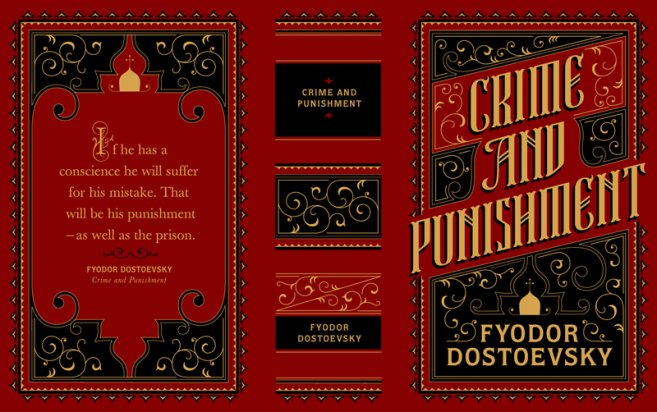 Этот материал содержит 12 слайдов. Красочные слайды и илюстрации помогут Вам заинтересовать свою аудиторию. Для просмотра воспользуйтесь проигрывателем, если материал оказался полезным для Вас — поделитесь им с друзьями с помощью социальных кнопок и добавьте наш сайт презентаций ThePresentation.ru в закладки!
Этот материал содержит 12 слайдов. Красочные слайды и илюстрации помогут Вам заинтересовать свою аудиторию. Для просмотра воспользуйтесь проигрывателем, если материал оказался полезным для Вас — поделитесь им с друзьями с помощью социальных кнопок и добавьте наш сайт презентаций ThePresentation.ru в закладки!
Тема: Разработка макета книги и обложки для книг.
Выполнила: Васильева К. А. Руководитель: Гавриков А. П.
Макет книги— макет оформления книги, газеты или журнала, согласно которому набирается и верстается текст. Макет с готовой вёрсткой издания называется оригинал-макет.
История развития печатного дела.
Технология создания книжной обложки.
Печатные книги в наше время.
Цель выпускной квалификационной работы:
Разработка макета книги и оформление книжной обложки
Для достижения поставленной цели необходимо:
Изучить основы оформления книжных обложек и технику нанесения рисунка на них.
Ознакомиться с программами Adobe Photoshop и Adobe InDesign, в которых и будет выполнено задание.
Поэтапно создать макет книги и оформление обложки
Создание книжных иллюстраций
Создание иллюстраций начинается с наброска на бумаге и обведения в Adobe Photoshop.
Раскрашивание персонажа и готовая иллюстрация
Создание нового документа и помещение в него текста в Adobe InDesign.
Создание собственного шаблона и помещение иллюстрации.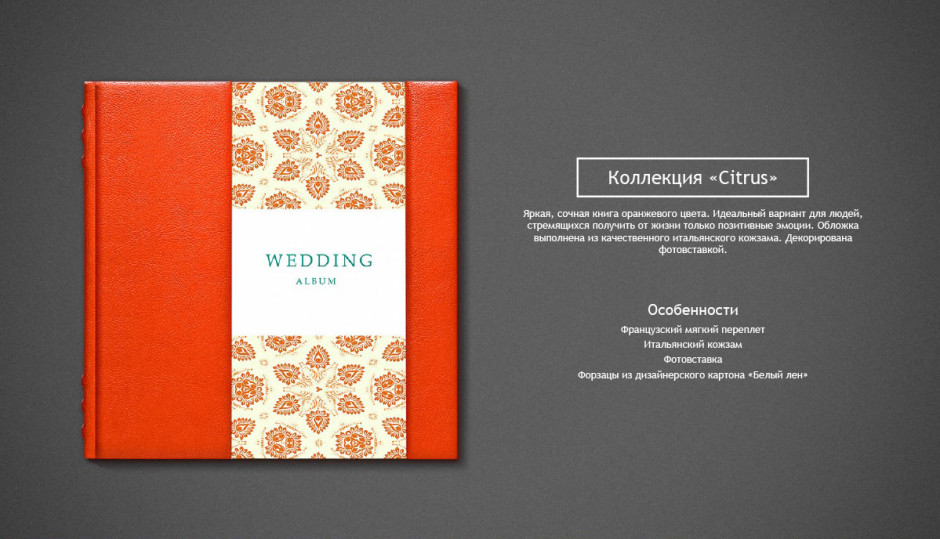
Оформление и вёрстка книжной обложки.
Скачать презентацию
Обратная связь
Если не удалось найти и скачать презентацию, Вы можете заказать его на нашем сайте. Мы постараемся найти нужный Вам материал и отправим по электронной почте. Не стесняйтесь обращаться к нам, если у вас возникли вопросы или пожелания:
Email: Нажмите что бы посмотреть
Что такое ThePresentation.ru?
Это сайт презентаций, докладов, проектов, шаблонов в формате PowerPoint. Мы помогаем школьникам, студентам, учителям, преподавателям хранить и обмениваться учебными материалами с другими пользователями.
Для правообладателей
дизайнов обложек книг | Идеи дизайна обложки книги
Оглавление
С детства нам говорили — «никогда не суди о книге по обложке». Но реальность доказывает обратное. Книги с привлекательным дизайном обложки, скорее всего, будут выбраны с полок/онлайн-платформ.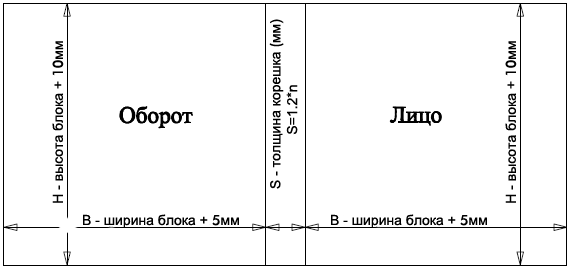 Кроме того, обложки книг дают читателям ценную подсказку о том, что они могут найти внутри книги.
Кроме того, обложки книг дают читателям ценную подсказку о том, что они могут найти внутри книги.
Хорошо оформленная обложка книги служит прекрасным маркетинговым материалом как для издателя, так и для автора. Хорошая обложка книги повышает узнаваемость, увеличивает продажи, а также помогает произвести хорошее первое впечатление на потенциальных читателей.
В этой статье мы предложим вам не только идеи обложек книг, но и познакомим вас с некоторыми из лучших дизайнеров обложек книг со всего мира, а также поделимся советами по созданию потрясающего дизайна обложки книги, который привлечет ваших читателей.
Типы книг
Прежде чем мы начнем подробно рассказывать о процессе создания обложки книги, есть несколько вещей, которые вам нужно знать о книге. Во-первых, есть три типа книг, которые заядлые читатели выбирают для удовлетворения своего литературного обожания.
Нехудожественная литература
Нехудожественная литература книга относится к информативным литературным произведениям, основанным на общедоступных фактах.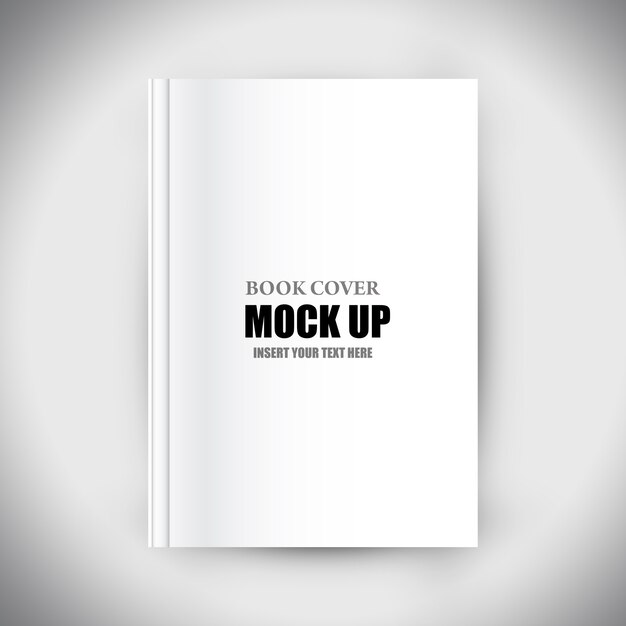 Книги такого типа могут рассказать реальную историю, рассказать анекдоты или научить. Некоторые из лучших примеров научно-популярных книг — «Sapiens» Юваля Ноа Харари, «Краткая история времени» Стивена Хокинга, «Дневник молодой девушки» Анны Франк, «Озарение» Малкольма Гладуэлла и т. д.
Книги такого типа могут рассказать реальную историю, рассказать анекдоты или научить. Некоторые из лучших примеров научно-популярных книг — «Sapiens» Юваля Ноа Харари, «Краткая история времени» Стивена Хокинга, «Дневник молодой девушки» Анны Франк, «Озарение» Малкольма Гладуэлла и т. д.
Художественная литература
Книга Художественная литература относится к литературе, созданной на основе воображения автора. Написание художественной книги требует больших исследований в разработке сюжетной линии и персонажей. Авторы часто связывают сюжетную линию и персонажей своей книги с реальной жизнью. Например, Дж.Р.Р. Толкин создал совершенно новый язык, мир и персонажей для своей знаменитой серии книг — «Властелин колец ». И Дж. Р. Р. Толкин, и его близкий друг К. С. Льюис , автор серии «Хроники Нарнии », разработали вымышленных персонажей, основанных на других, в своих бестселлерах.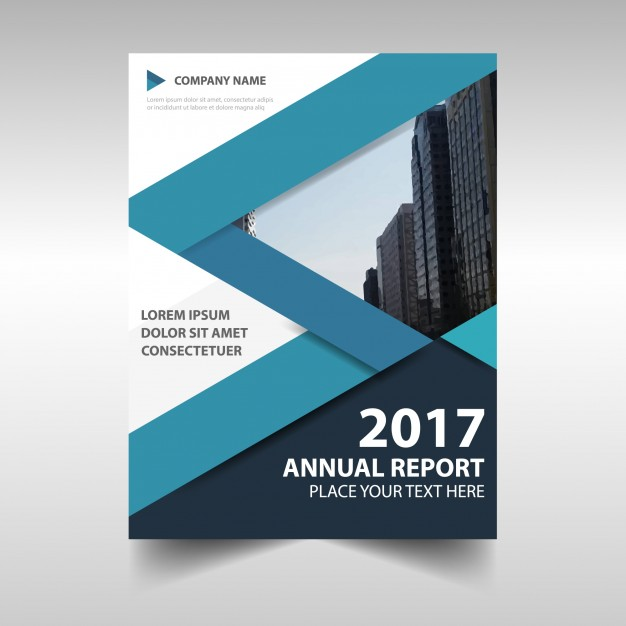 Некоторые другие известные художественные произведения: Красная Королева Виктории Авейард, 1984 и Скотный двор Джорджа Оруэлла.0018 и т. д.
Некоторые другие известные художественные произведения: Красная Королева Виктории Авейард, 1984 и Скотный двор Джорджа Оруэлла.0018 и т. д.
Academic
Academic книги также можно рассматривать как полные издания. Поскольку они являются результатом глубоких академических исследований, обычно в течение многих лет, вносящих оригинальный вклад в область исследования. Британская энциклопедия, Оксфордский словарь и Кембриджский словарь — одни из самых известных и популярных академических книг.
AmazonУчитывая, что существуют разные типы книг, существуют также различия в размерах книг и обложек книг. Это в основном связано с содержанием книги и ее жанром, таким как научная фантастика, искусство, мелодрама и т. д. В зависимости от жанра книги стандартные размеры книги различаются,
Массовые книги в мягкой обложке : Размер 4,25″ x 6,87″ Карманные книги, как их иначе называют, эти книги компактны и недороги в производстве.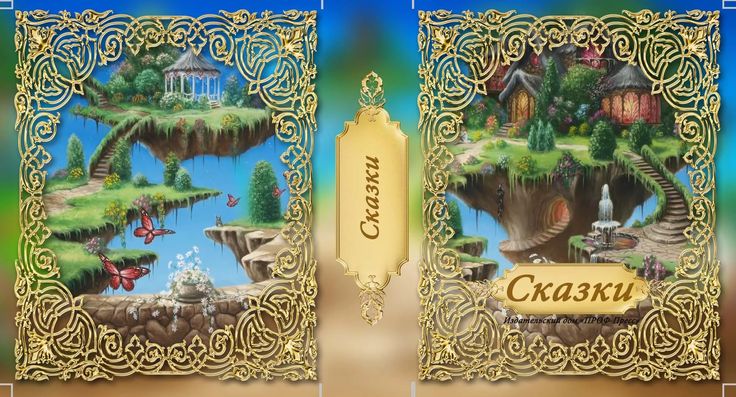
Книги в мягкой обложке : это стандартные книги в мягкой обложке, которые можно найти в книжных магазинах. Торговые размеры в мягкой обложке будут варьироваться от размера дайджеста 5,5 ″ x 8,5 ″ до торгового размера США 6 ″ x 9 ″ . Торговый размер США — это необходимый диапазон размеров для книг в мягкой обложке, будь то романы, мемуары или научно-популярные книги.
Твердый переплет : Формат книги премиум-класса. Эти размеры книг, как правило, варьируются от 6″ x 9″ до 8,5″ x 11″ .
Для справки, стандартные размеры книг в дюймах:
- Художественная литература : 4,25 x 6,87, 5 x 8, 5,25 x 8, 5,5 x 8,5, 6 x 9
- Novella 5 : Детская : 7,5 x 7,5, 7 x 10, 10 x 8
- Учебники : 6 x 9, 7 x 10, 8,5 x 11
- Документальная литература : 5,5 x 8,5, 6 x 9, 7 x 10″
- Мемуары : 5,25 x 8, 5,5 x 8,5
- Фотография : В зависимости от размера изображения размер книги может варьироваться.

Что касается электронных книг, мы записали различные размеры обложек электронных книг ниже:
- Kindle Direct : 2560 x 1600 (1,6:1)
- Романы и научно-популярная литература: 0,560:
Чтобы узнать больше о размере вашей книги, ознакомьтесь с разделом Каковы стандартные размеры книг в издательском деле?
Типы обложек для книг
Как и обложка для грампластинки, обложка для книги является важнейшим элементом процесса чтения. Обложки книг — это первое, что вы видите. Великолепная обложка может легко увлечь вас и убедить начать путешествие открытий. Изучите соответствующее руководство по лучшим дизайнам обложек книг.
Получите доступ к пользовательскому дизайну
Обложки для книг, которые продаются
Используйте возможности Creative Designs для
вашего следующего книжного проекта с All Time Design
Начните работу
Сегодня дизайн обложки книги считается одним из наиболее важных факторов продажа и популярность книги.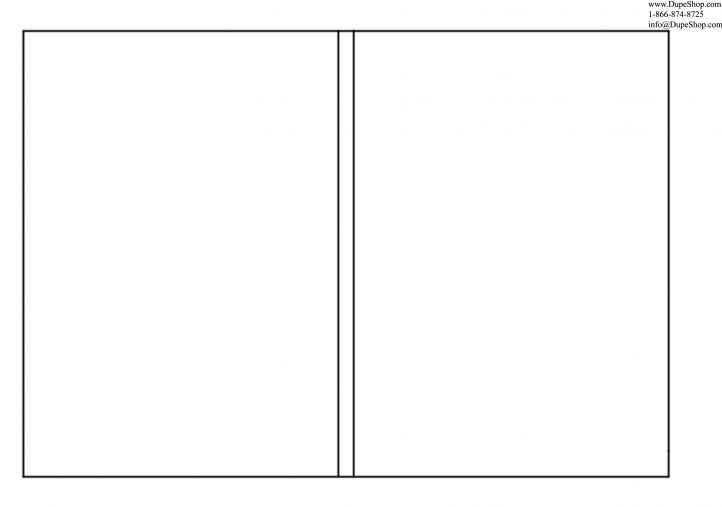 Кроме того, многие потенциальные читатели больше, чем написанное рецензентом, предпочитают разделить дизайн обложки тестовой книги, прежде чем принять решение о покупке того, который им нравится.
Кроме того, многие потенциальные читатели больше, чем написанное рецензентом, предпочитают разделить дизайн обложки тестовой книги, прежде чем принять решение о покупке того, который им нравится.
Обложки в мягкой или мягкой обложке
Мягкая обложка, также известная как мягкая обложка, представляет собой тип переплета, характеризующийся толстой бумагой или картоном. Бумаги в мягкой обложке скрепляются клеем или другими формами клея, а не стежками или скобами.
AmazonОбложки в твердом переплете
Книга в твердом переплете, как следует из названия, представляет собой книгу в твердом картонном переплете. Обычно обтянут тканью, пластиком или кожей.
MaxiamТвердые переплеты поставляются двумя способами:
- Обертка / переплет
Традиционный способ переплета книг – это упаковочная пленка. Это наиболее часто используемая модель в твердом переплете, в которой бумага, пластик или ткань печатаются и, наконец, обертываются футлярами, из которых состоит сам твердый переплет. В отличие от суперобложки, они приклеены, чтобы стать неотъемлемой частью книги.
В отличие от суперобложки, они приклеены, чтобы стать неотъемлемой частью книги.
- Суперобложка
Суперобложка, также называемая пылезащитной оберткой для книг, книжной обложкой или пылезащитной обложкой, представляет собой съемную внешнюю обложку. Обычно он изготавливается из бумаги и печатается с текстами и иллюстрациями. Внешняя обложка имеет откидные клапаны, которые удерживают ее на книге.
Обложки для электронных книг
Поскольку электронные книги читаются онлайн или в формате pdf, у них нет задней обложки, но, как и у любой другой книги, у них есть дизайн передней обложки. Поэтому для электронной книги крайне важен дизайн обложки.
Великолепная обложка книги поможет маркетингу книги и сделает ее привлекательной в разделе эскизов. Хотя размер эскиза электронной книги небольшой, он по-прежнему является неотъемлемой частью общего дизайна обложки электронной книги. Кроме того, большинство начинающих авторов создают свои собственные обложки для электронных книг. Ознакомьтесь с рекомендациями по дизайну обложек книг.
Ознакомьтесь с рекомендациями по дизайну обложек книг.
Типы дизайна обложки книги
Роль обложки книги состоит в том, чтобы представить авторское видение, демонстрируя мысленную картину внутреннего дизайна книги и позиционируя себя среди других книг того же жанра. В конце концов, цель обложки книги — возбудить любопытство читателя. Учитывая, что каждая книга имеет свои особенности, обложка книги должна быть одинаково впечатляющей и с первого взгляда сообщать читателю о цели. Найдите соответствующее руководство, идеи для обложки ежегодника.
Обложки для книг в типографике
Обложка для книг в типографике содержит много текста и минимум элементов дизайна. Этот тип обложки книги является основным для обложек академических и научно-популярных книг, но в зависимости от требований также используется для дизайна обложек вымышленных книг.
CreatecopyИллюстрированные обложки книг
Иллюстрированные обложки книг особенно эффективны, когда автор стремится установить личную связь с читателями.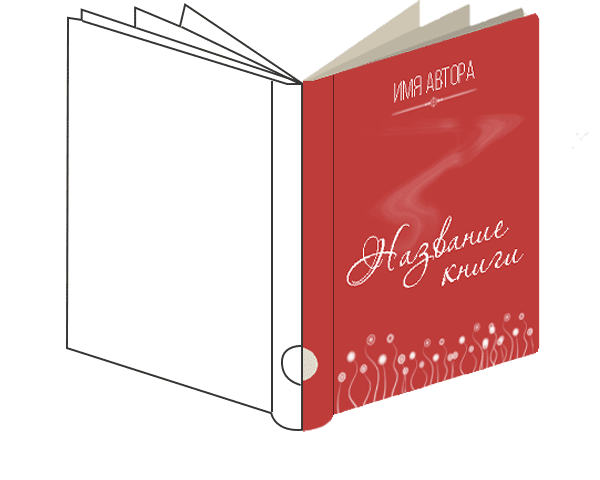 Независимо от жанра, эти типы обложек книг используются всеми, в зависимости от требований.
Независимо от жанра, эти типы обложек книг используются всеми, в зависимости от требований.
Книжные обложки с фотографиями
Книжные обложки с фотографиями популярны для книг всех жанров, особенно если по книге снят фильм.
AmazonКак стать дизайнером обложек книг
Когда большинство людей думают о карьере в издательской индустрии, они, скорее всего, думают о работе в качестве авторов, редакторов, руководителей издательств и литературных агентов. Однако всякий раз, когда издательство выпускает новую книгу, у нее есть очень важный физический атрибут: обложка. И за каждым дизайном обложки книги стоит работающий дизайнер обложки книги. Стать профессиональным дизайнером обложек — это дополнительное преимущество, если вы уже являетесь графическим дизайнером. Таким образом, если вы планируете создать свой собственный дизайн обложки, то продолжайте читать,
- Во-первых, вы должны проконтролировать и доработать элементы дизайна, типографику и художественные работы как для передней, так и для задней обложки.

- Если вы хотите напечатать суперобложку, обратите внимание на дизайн корешка и внутренние клапаны.
- Индивидуальный дизайн обложки книги должен соответствовать жанру, и основное внимание должно быть направлено на стимулирование продаж книги.
- Дизайнеры обложек также должны сотрудничать и работать с другими маркетинговыми креативщиками.
Ознакомьтесь с пятью шагами, которые следует выполнить команде профессиональных дизайнеров All Time Design при создании индивидуального дизайна обложки книги для наших клиентов. Чтобы получить дополнительные советы о том, как создать обложку книги, нажмите здесь.
Top Book Cover Designer For Your Idea
Индустрия дизайна обширна, и для графических дизайнеров, создающих книжные обложки, существует строгая атмосфера. Они должны учитывать автора, читателей, а также маркетинговые цели книги, создавая профессиональный дизайн обложки книги.
ДЖИМ КЕЙ
Каждый фанат Гарри Поттера знает, кто такой Джим Кей. С 2015 года он создает обложки для серии книг о Гарри Поттере, выпуская обложки самых продаваемых книг.
С 2015 года он создает обложки для серии книг о Гарри Поттере, выпуская обложки самых продаваемых книг.
RODRIGO CORRAL
Дизайнер некоторых бестселлеров Родриго Коррал не только создает обложки для книг, но и сотрудничает с вдохновляющими людьми и организациями, такими как Jay Z, Эдвард Сноуден, The New York Times и Amazon Prime.
ДЖОН ГАЛЛ
Джон Галл известен своим минималистичным и типографским дизайном обложки. Известно, что он использует различные типы шрифтов, изображений и дизайнов вместе, чтобы создать идеальный дизайн обложки книги.
дизайн Джона ГаллаNA KIM
На Ким известна своим нестандартным подходом как к дизайну, так и к типографике. В интервью она заявила: «Если я увижу пять книг с одинаковой цветовой палитрой или одним шрифтом или что-то в этом роде, я знаю, Хорошо, давайте не будем этого делать . Даже в моей собственной работе, если слишком много цветов выглядят одинаково, я постараюсь сознательно использовать разные цвета, но я не буду ставить это выше, делая что-то, отражающее то, что внутри книги. Функция предшествует форме — когда вы получаете и то, и другое, я думаю, именно тогда вы ближе всего подходите к успеху». Чтобы прочитать больше ее интервью с творческим независимым, нажмите здесь.
Функция предшествует форме — когда вы получаете и то, и другое, я думаю, именно тогда вы ближе всего подходите к успеху». Чтобы прочитать больше ее интервью с творческим независимым, нажмите здесь.
КОРАЛИ БИКФОРД-СМИТ
Корали Бикфорд-Смит не только иллюстратор, но и автор книги «Лиса и звезда».
CB smithДЖЕЙК НИКОЛЕЛЛА
Одно слово для дизайна обложки книги Джейка Николеллы — красочный. Дизайн обложки каждой его книги имеет свои особенности и может быть легко узнаваем читателями.
Джейк НиколеллаХЕЛЕН КРОУФОРД-УАЙТ
Обладая более чем 10-летним опытом работы в области графического дизайна и иллюстраций, Хелен Кроуфорд-Уайт
Хелен Кроуфорд-белаяДЖОАН ВОНГ
Джоан Вонг известна своими вдумчивыми ответами на повествования. Не только для обложек книг, но и для других своих дизайнерских работ она следует той же идеологии и создает иллюстрации, которые вызывают интерес.
Джоан ВонгЛучшие дизайны обложек книг
Существует множество веб-сайтов, таких как Canva, где вы можете скачать бесплатные шаблоны или создать индивидуальный дизайн обложки книги с помощью профессионального иллюстратора. Но есть и другая атмосфера, когда вы получаете обложку для книги профессионального дизайнера.
Но есть и другая атмосфера, когда вы получаете обложку для книги профессионального дизайнера.
Ознакомьтесь с 10 лучшими дизайнами обложек книг, которые повысили ценность и популяризировали эти книги-бестселлеры.
WikipediaDinanayeriUniversity of IowaTink ProgressWikipediaBiblioTeen VogueAmazonWikipediaJoan WongЗаключение
Хороший дизайн обложки книги привлечет внимание читателя к вашей книге. Однако, если вы не уверены, что лучше всего подходит для вашей книги, лучше всего воспользоваться советом профессиональных дизайнеров обложек.
Чтобы создать привлекательную обложку для книги ручной работы, которая будет проста и привлекательна для читателя, воспользуйтесь All Time Design. Закажите демонстрацию или зарегистрируйтесь сегодня, чтобы получить лучшие высококачественные варианты дизайна для ваших маркетинговых материалов, а также возможность неограниченного количества изменений без дополнительных затрат. Ознакомьтесь с лучшим руководством по размерам изображений в социальных сетях.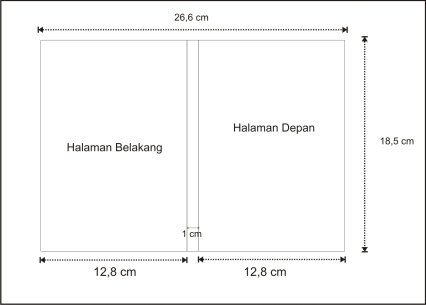
Книга обложки Концептуализация, макет, дизайн, производство
Проездной по дизайну обложки имеет три основных шага:
Концептуализация обложки
Секция покрытия и дизайн
. мне на всех этапах их путешествия по дизайну обложки. Независимо от того, на каком этапе вы находитесь на пути к публикации своей книги, я буду рад помочь вашим мечтам воплотиться в жизнь в одном из самых классических, но захватывающих форматов печати!
Этап 1: Концептуализация обложки
Какой должна быть ваша обложка? Ответ на этот вопрос всегда разный. Я просматриваю рукопись автора или читаю предоставленный синопсис и составляю список ключевых тем. Из этого списка я создаю эскизы того, как эти темы лучше всего передать графически. Я также просматриваю обложки других книг на вашем конкретном рынке и выясняю, какие цвета, стили или графические элементы могут лучше всего привлечь вашу целевую аудиторию.

Иногда концепция или визуальные эффекты для обложки уже определены до того, как проект доходит до меня. В этом случае я беру идеи и графику, предоставленные клиентом, и приступаю непосредственно к макету и дизайну.
Этап 2: Макет и дизайн обложки
Проведя предварительные исследования и утвердив концепцию, мы достигли стадии, о которой все думают, когда думают о дизайне обложки. В зависимости от того, что мы обсудили, я представляю клиенту несколько совершенно разных вариантов оформления обложки или 2-3 варианта одной концепции или темы обложки. Клиент возвращается с любыми окончательными настройками или запросами на изменение, которые могут потребоваться для его любимого дизайна обложки.
Этап 3: Изготовление обложки
После того, как ваша обложка будет завершена, проект переходит к этапу изготовления обложки. Я беру вид с передней обложки и спецификаций от типографии или издателя и создаю соответствующие заднюю обложку и корешок.


 indd (находится в архиве с исходниками)
indd (находится в архиве с исходниками) 375 дюймов
375 дюймов